win7主板后置usb供电不足怎么回事 win7主板usb供电不足如何处理
时间:2021-10-10作者:huige
很多win7纯净版64位系统用户在使用电脑时,发现主板后置usb只能供部分听见使用,对于一些设备比较高的设备根本无法使用,经过分析是因为usb接口供电不足引起,该怎么办呢,接下来给大家讲解一下win7主板usb供电不足的详细处理步骤。
具体步骤如下:
1、首先进入计算机的“管理”
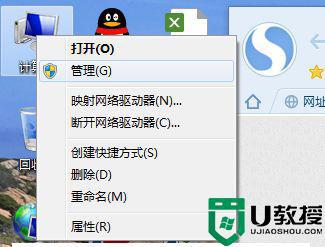
2、点击“设备管理器”
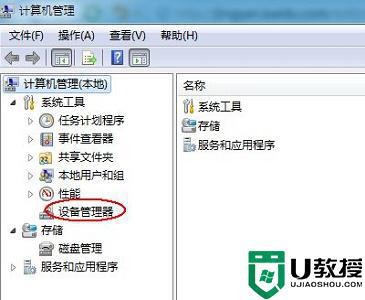
3、找到图示的“通用串行总线控制器”
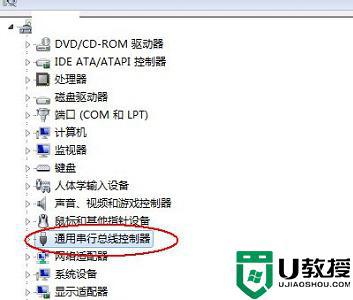
4、找到不需要使用的其他usb接口。
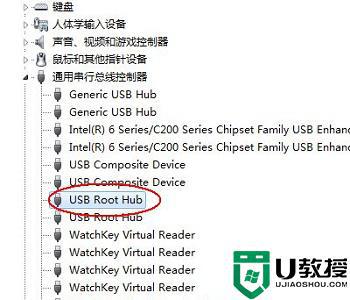
5、右键选择“属性”
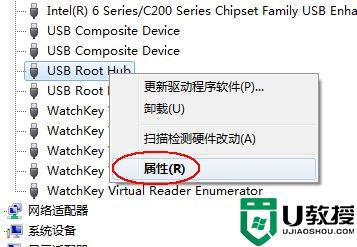
6、在上方点击“电源管理”选项卡。
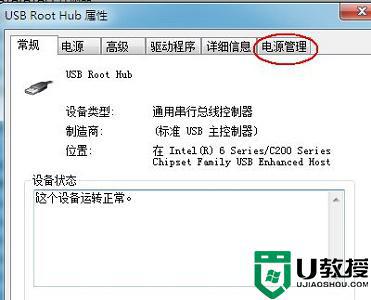
7、勾选“允许计算机关闭此设备以节约电源”即可。
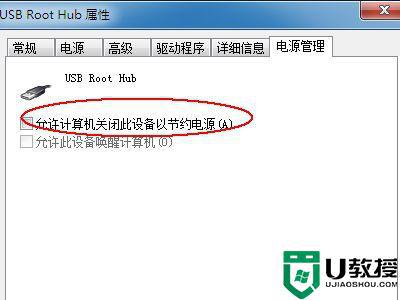
上面给大家讲解的就是win7主板后置usb供电不足的详细解决方法,按照上面的方法相信可以解决这个问题了,大家赶紧试试吧。





